- Συγγραφέας Jason Gerald [email protected].
- Public 2024-01-19 22:12.
- Τελευταία τροποποίηση 2025-01-23 12:15.
Χρησιμοποιήστε την εφαρμογή Φωτογραφίες για να μοιραστείτε εικόνες με φίλους και συγγενείς μέσω email.
Βήμα
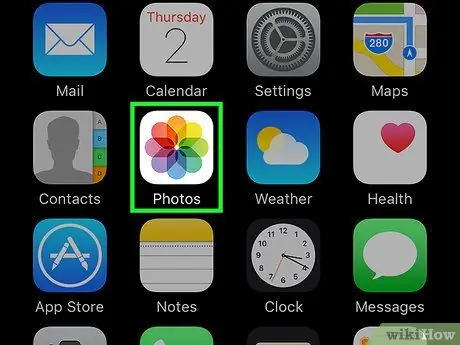
Βήμα 1. Πατήστε το εικονίδιο Φωτογραφίες στην αρχική οθόνη του iPhone σας για να ανοίξετε την εφαρμογή Φωτογραφίες
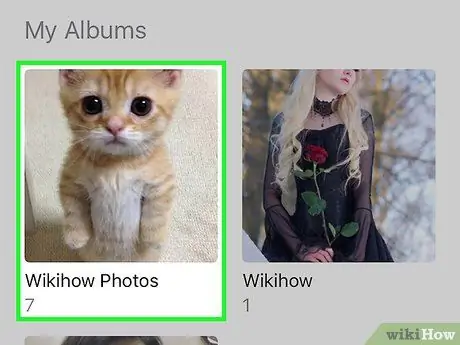
Βήμα 2. Πατήστε το άλμπουμ που περιέχει τις φωτογραφίες που θέλετε να μοιραστείτε
Μπορείτε επίσης να πατήσετε "Κοινή χρήση" στο κάτω μέρος της διεπαφής.
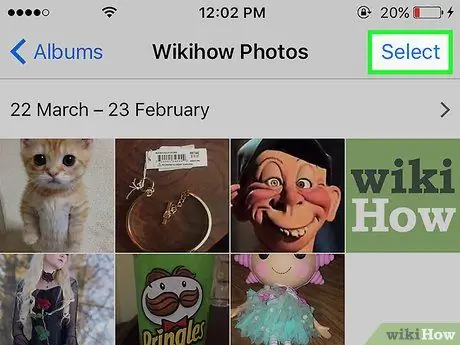
Βήμα 3. Πατήστε το κουμπί "Επιλογή" στην επάνω δεξιά γωνία της διεπαφής
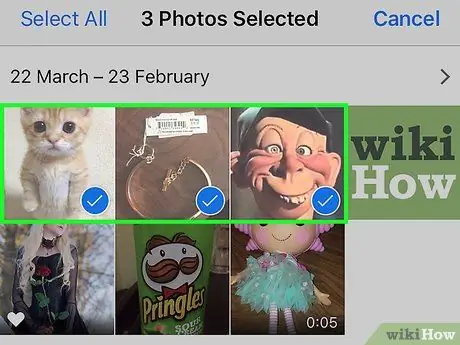
Βήμα 4. Πατήστε κάθε φωτογραφία που θέλετε να μοιραστείτε μέχρι να εμφανιστεί ένα πλαίσιο ελέγχου στη φωτογραφία και, στη συνέχεια, πατήστε το κουμπί "Κοινή χρήση"
Μπορείτε να στείλετε έως 5 φωτογραφίες ταυτόχρονα.
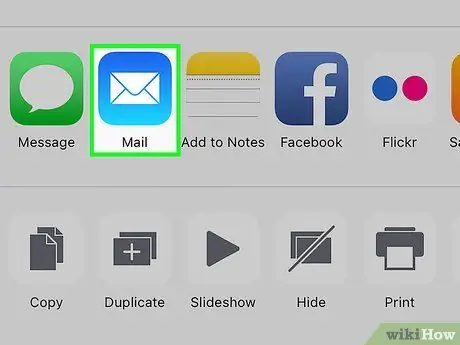
Βήμα 5. Πατήστε Αλληλογραφία στο μενού που εμφανίζεται
Εάν αυτή η επιλογή δεν είναι διαθέσιμη, ενδέχεται να μην έχετε δημιουργήσει λογαριασμό email στο iPhone σας ή έχετε επιλέξει περισσότερες από 5 φωτογραφίες.
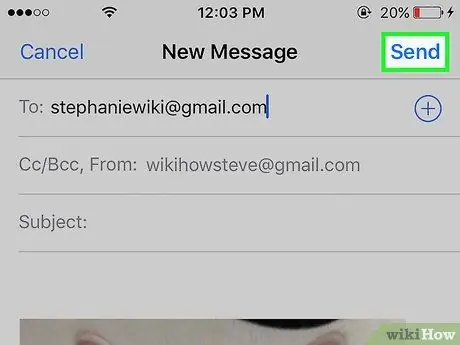
Βήμα 6. Ένα νέο μήνυμα ηλεκτρονικού ταχυδρομείου με το συνημμένο της φωτογραφίας που έχετε επιλέξει είναι έτοιμο να σταλεί ως συνήθως
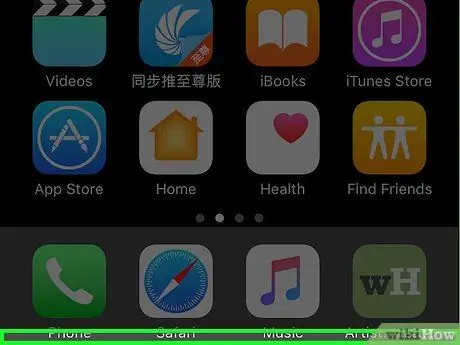
Βήμα 7. Έγινε
Συμβουλές
- Για να διασφαλίσετε ότι οι φωτογραφίες αποστέλλονται γρήγορα, συνδέστε το iPhone σε δίκτυο Wi-Fi, αντί να χρησιμοποιείτε δίκτυο κινητής τηλεφωνίας, κατά την αποστολή φωτογραφιών.
- Μπορείτε επίσης να χρησιμοποιήσετε τη Ροή φωτογραφιών στην εφαρμογή Φωτογραφίες εάν εσείς και ο παραλήπτης έχετε λογαριασμούς iCloud και έχετε ενεργοποιημένη τη Ροή φωτογραφιών.






